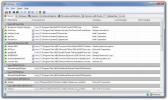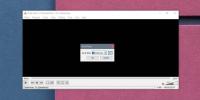माउस गति को स्वचालित रूप से स्विच / बदलें
स्वचालित माउस स्विचर उन उपयोगकर्ताओं के लिए एक महान खुला स्रोत उपकरण है जो बाहरी माउस और टचपैड के लिए विभिन्न माउस गति सेटिंग्स का उपयोग करना पसंद करते हैं। मान लीजिए कि आप अपने लैपटॉप के साथ दो अलग-अलग माउस का उपयोग कर रहे हैं - एक घर पर और दूसरा ऑफिस में। क्योंकि हर माउस अलग होता है, आपको काम और घर के बीच आवागमन करने पर माउस की गति लगभग रोजाना बदलनी होगी। और टचपैड के साथ अपने लैपटॉप का उपयोग करने के बारे में क्या? आप लैपटॉप के टचपैड के साथ अपने बाहरी माउस की समान गति का उपयोग नहीं कर सकते।
यदि आपकी माउस संवेदनशीलता सभी चूहों के लिए लगभग समान है, तो आपको इस उपकरण का उपयोग करने की आवश्यकता नहीं है। अन्यथा यदि आप उपरोक्त स्थिति में आते हैं, तो दर्द को कम करने में मदद करने के लिए ऑटोमैटिक माउस स्विचर एक बेहतरीन उपकरण है।
यह उपकरण जो कुछ भी करता है, वह उपयोगकर्ताओं को सभी उपकरणों को जोड़ने और उनमें से प्रत्येक के लिए एक अलग माउस कॉन्फ़िगरेशन सेट करने की अनुमति देता है।

सभी ज्ञात डिवाइस इंटरफ़ेस के निचले आधे भाग में सूचीबद्ध हैं। नए उपकरण का पता चलने पर यह सूची अपने आप ताज़ा हो जाती है। उन लोगों का चयन करें जिन्हें आप कॉन्फ़िगर और हिट करना चाहते हैं
मौजूदा कॉन्फ़िगर करें. एक बार जब आप सभी उपकरणों को जोड़ लें, जिन्हें कॉन्फ़िगर किया जाना है, तो उनमें से प्रत्येक का चयन करें, हिट करें माउस कॉन्फ़िगरेशन पर जाएं माउस गति सेट करने के लिए, और अंत में हिट करें वर्तमान कॉन्फ़िगरेशन का उपयोग करें सेटिंग्स लागू करने के लिए।अब सब सेट हो गया है, आपको बस यह सुनिश्चित करना है कि डिवाइस ऊपर से नीचे तक क्रम में सूचीबद्ध हैं क्योंकि यह ऑर्डर प्राथमिकता को परिभाषित करता है। कॉन्फ़िगरेशन लागू करने के लिए, हिट करें कॉन्फ़िगर लागू करें. सभी कॉन्फ़िगर डिवाइस सूची को बचाने के लिए सहेजें को हिट करना सुनिश्चित करें।
यह विंडोज के सभी संस्करणों पर ठीक काम करेगा, हमने विंडोज 7 x86 सिस्टम पर इसका परीक्षण किया।
स्वचालित माउस स्विचर डाउनलोड करें
खोज
हाल के पोस्ट
विंडोज 10 में एक व्यवस्थापक खाते के लिए एक मानक उपयोगकर्ता खाता बदलें
विंडोज 10 अपने पिछले संस्करणों की तरह आपको ओएस की एकल स्थापना में क...
फायरटॉवर मॉनिटर और वेब डेटाबेस के खिलाफ ऑटो-रन एंट्रीज को मान्य करता है
प्रत्येक दिन सैकड़ों नए वायरस बनने के साथ, आपके पीसी के संक्रमित हो...
विंडोज 10 पर वीएलसी प्लेयर में वीडियो में समय कैसे कूदना है
कुछ विशेषताएं हैं जो एक उपयोगकर्ता कल्पना कर सकता है कि एक मीडिया प...